Sommaire
Auteur
Actualité
Mise à jour le 07 Mar, 2025
| Des solutions réalistes | Dépannage étape par étape |
|---|---|
| Méthode 1. Aligner 4K sur SSD | (Partition Master) Étape 1 : Sélectionnez un SSD que vous souhaitez aligner, cliquez dessus avec le bouton droit de la souris et choisissez "Alignement 4K"...Étapes complètes |
| Méthode 2. Optimiser un SSD | (Partition Master) Étape 1 : Téléchargez et installez EaseUS Partition Master Suite...Étapes complètes |
| Méthode 3. Utiliser Windows Drive Optimizer | Étape 1 : Tapez optimiser dans la boîte de recherche Windows et l'icône Défragmenter et optimiser les lecteurs pour l'exécuter...Étapes complètes |
Certaines personnes considèrent à tort que la défragmentation d'un SSD est le moyen d'optimiser un SSD. Cependant, ce n'est pas le bon choix. Si vous avez des doutes sur la question "dois-je défragmenter mon SSD", lisez cette page. Elle couvre tout ce que vous devez savoir sur la défragmentation d'un SSD, et elle inclut même une méthode plus sûre pour optimiser votre SSD.

Défragmentation du disque dur - 3 choses à savoir
Bien que la plupart des utilisateurs expérimentés de Windows aient un point de vue clair sur la défragmentation des disques. Cependant, certains nouveaux utilisateurs d'ordinateurs, en particulier le propriétaires de SSD, peuvent en savoir peu sur la défragmentation de SSD. Si c'est le cas, voici trois choses à savoir sur la défragmentation d'un SSD.
1. Qu'est-ce que la défragmentation d'un SSD ?
La défragmentation est un processus visant à réduire le degré de fragmentation d'un périphérique de stockage, en réorganisant les données pour les stocker dans le plus petit nombre de régions contiguës et en laissant de plus grandes régions d'espace libre pour un stockage ultérieur. L'utilisation du compactage permet d'empêcher le retour de la fragmentation.
Par conséquent, il maximise les performances de lecture et d'écriture d'un disque dur, ce qui permet de doubler, voire d'améliorer les performances.
Bien que cela se produise souvent avec les disques durs (HDD), Windows défragmente toujours automatiquement un SSD pour empêcher le système de fichiers d'atteindre sa tolérance maximale de fragments. Windows défragmente toujours automatiquement un SSD pour empêcher le système de fichiers d'atteindre sa tolérance maximale de fragments.
2. Que se passe-t-il si vous défragmentez un SSD ?
Contrairement à un disque dur, un lecteur à semi-conducteurs stocke les données dans une seule unité et accède à la mémoire de manière aléatoire et non séquentielle, ce qui rend les SSD plus rapides pour la lecture et l'écriture des données.
En raison du mécanisme de stockage unique du SSD, l'accès aléatoire à un fragment de fichier sur la mémoire flash se fait sans délai. Il n'est donc pas nécessaire de défragmenter SSD pour optimiser la vitesse d'accès.
Si vous défragmentez un SSD à plusieurs reprises, cela ne fera qu'entraîner des écritures inutiles sur un SSD et raccourcira sa durée de vie.
3. Faut-il ou non défragmenter le SSD ?
Faut-il ou non défragmenter le SSD ? Voici quelques conseils à suivre :
- Pour un SSD neuf, ne le défragmentez pas.
- Pour un SSD utilisé à long terme, ne le défragmentez pas trop fréquemment. Une ou deux défragmentations pour maximiser sa tolérance aux fragments suffisent amplement.
Pour obtenir une meilleure performance d'un SSD, vous avez besoin de méthodes pratiques pour optimiser un SSD. Dans la partie suivante, vous découvrirez des méthodes alternatives de défragmentation d'un SSD pour améliorer les performances d'un SSD.
SSD Defrag Alternative - 3 façons d'optimiser le SSD
Notez que si vous avez décidé de ne pas défragmenter SSD mais d'optimiser les performances du disque, voici quelques moyens qui peuvent vous aider à y parvenir.
Méthode 1. Alignement 4K sur SSD
L'alignement 4K est considéré comme un moyen efficace d'aligner une partition physique, améliorant ainsi l'efficacité du SSD.
SSD utilise la mémoire flash comme support de stockage, et chaque secteur est composé de 4K octets. Comme la partition ne commence pas toujours à la position de départ du secteur physique, lorsque vous enregistrez un fichier de 4 Ko, même le plus petit, le fichier sera enregistré dans deux secteurs différents. Cela réduit la vitesse de lecture et d'écriture et gaspille de l'espace disque sur le SSD.
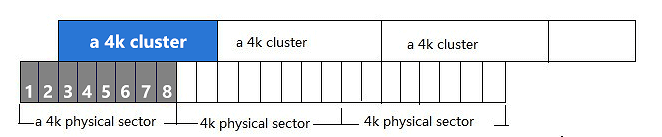
En d'autres termes, si un SSD est aligné sur 4K, les fichiers peuvent être enregistrés et lus dans un secteur 4K, ce qui améliore la vitesse de lecture et d'écriture considérablement sur un SSD. Cela permet également d'économiser de l'espace de stockage sur le disque.
Par conséquent, l'alignement 4K est un moyen important d'obtenir les meilleures performances de SSD.
Comment aligner un SSD en 4K
Vous pouvez effectuer l'alignement 4K sur votre SSD en utilisant un logiciel partition gratuit sous Windows 7/8/10. EaseUS Partition Master vous permet d'aligner les secteurs 4K sur votre SSD en un seul clic sans affecter l'utilisation normale.
Étape 1. Installez et lancez EaseUS Partition Master sur votre ordinateur Windows.
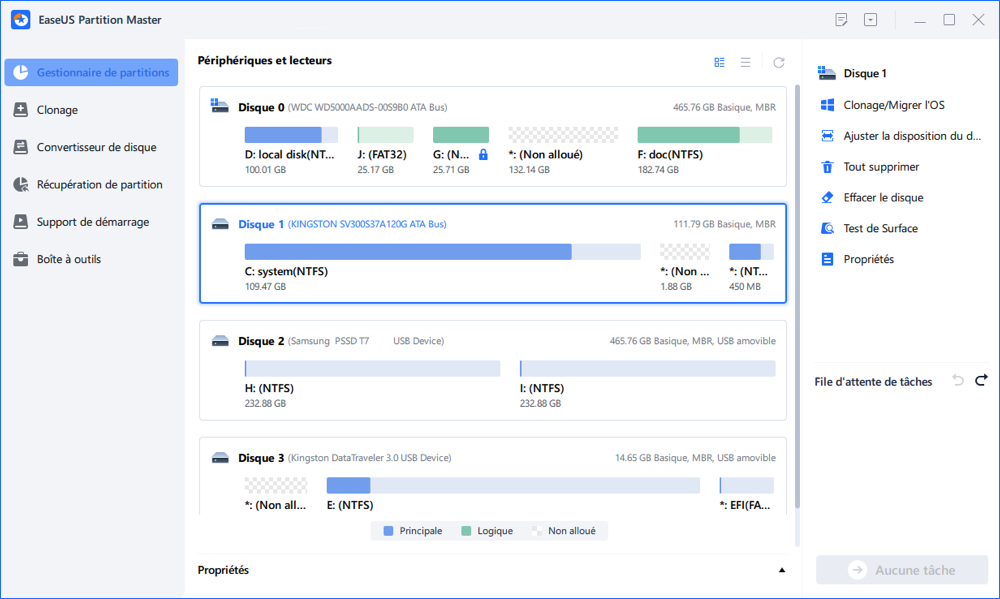
Étape 2. Allez à " Boîte à outils " et choisissez " Alignement 4K ".

Étape 3. Sélectionnez le disque que vous voulez aligner. Cliquez sur le bouton " Commencer ".
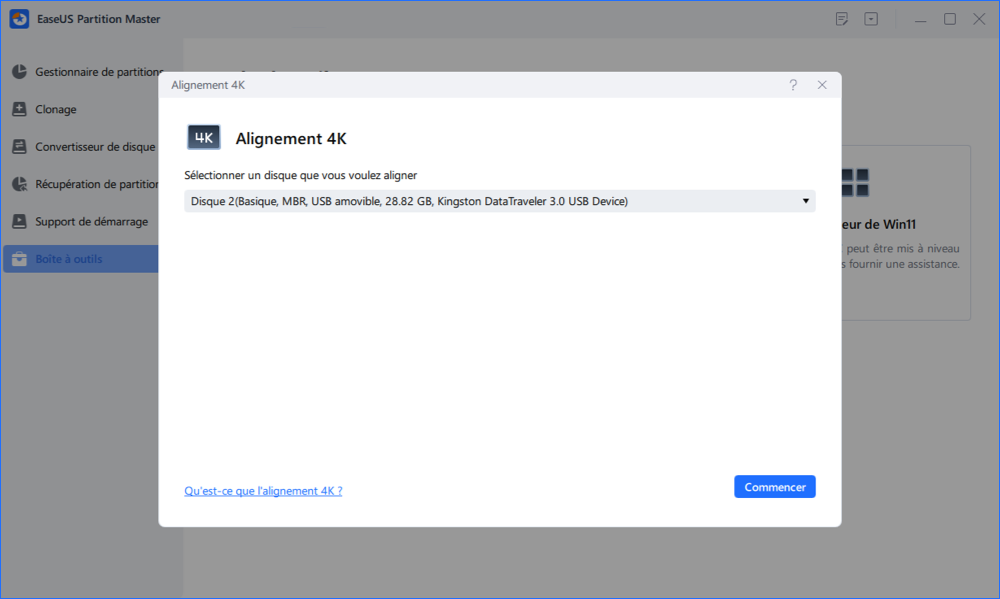
Méthode 2. Optimisation d'un SSD
Outre l'alignement 4K sur SSD, vous pouvez également essayer d'optimiser les performances de votre SSD sans perdre de données.
Étape 1. TÉLÉCHARGER et installer EaseUS CleanGenius sur votre PC. Pour commencer, naviguez jusqu'à "Nettoyer" et cliquez sur "Analyser".

Étape 2. EaseUS CleanGenius commencera immédiatement à analyser tous les fichiers inutiles, sélectionner les fichiers inutiles du système et les entrées invalides et cliquer sur "Nettoyer" sur tout votre PC.
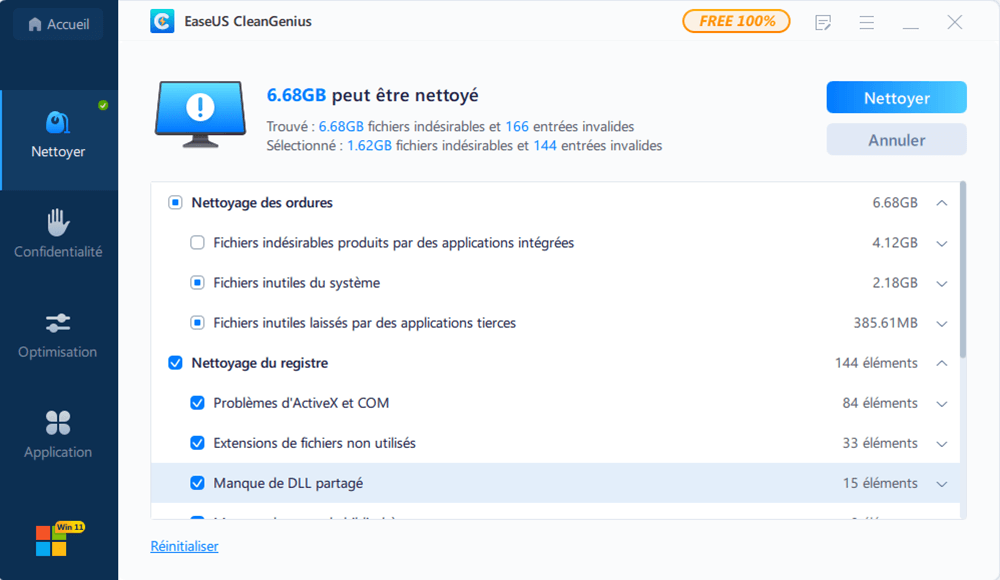
Étape 3. Une fois le processus terminé, vous pouvez voir clairement combien de Mo ou de Go de données ont été nettoyés. Cliquez sur "Terminé" pour terminer le processus.

Méthode 3. Utiliser Windows Drive Optimizer
Comme indiqué au début de cette page, la fonction de défragmentation intégrée de Windows peut optimiser le disque dur. Cependant, elle ne permet pas d'optimiser efficacement le SSD.
Compte tenu de cette différence, Microsoft apporte un grand changement à cette fonction dans les nouveaux systèmes d'exploitation Windows 8/10, etc. Lorsque vous ouvrez l'Optimiseur de disque, si vous choisissez d'optimiser un disque dur, cet outil le défragmente. Lorsque vous optimisez un SSD, il envoie la commande TRIM pour informer le système d'effacer les blocs qui ne sont plus considérés comme utilisables.
Voici comment optimiser le SSD avec drive optimizer :
Étape 1. Tapez optimize dans la boîte de recherche Windows et l'icône Défragmenter et optimiser les lecteurs pour l'exécuter.
Étape 2 : Sélectionnez votre SSD et cliquez sur "Optimiser". Sélectionnez votre SSD et cliquez sur "Optimiser".
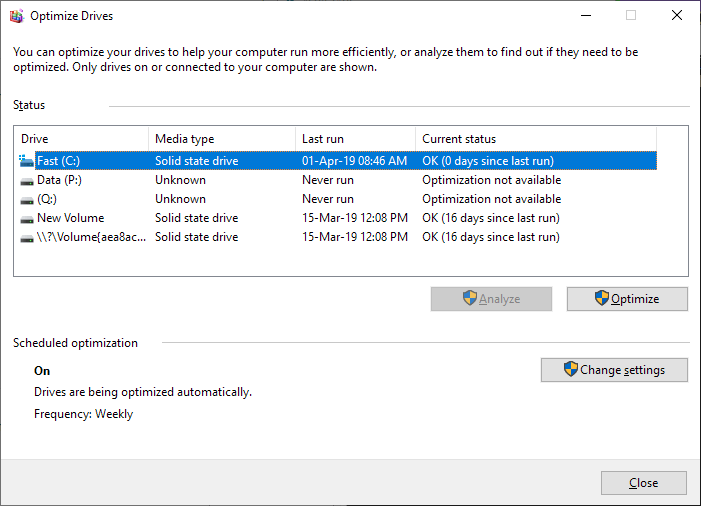
FAQ
Cette page répond aux questions "faut-il défragmenter ou non l'un SSD" et "comment optimiser l'un SSD". Cependant, certains d'entre vous peuvent avoir d'autres questions sur la défragmentation de SSD.
Voici quelques questions connexes qui pourraient vous intéresser. Si vous avez les mêmes doutes, consultez les réponses ici.
1. Dois-je défragmenter le disque dur avant d'installer Windows 10 ?
En ce qui concerne un nouveau SSD, il n'est pas nécessaire de le défragmenter avant d'installer Windows 10. Il n'y a pas de fragments sur le disque, il n'est donc pas nécessaire de le défragmenter. Il est préférable de procéder à un alignement 4K sur le SSD.
En ce qui concerne un SSD usagé, l'installation de Windows supprimera tout ce qui se trouve sur le disque cible, vous devriez d'abord sauvegarder et déplacer toutes les données utiles sur un autre disque sécurisé. Après l'installation de Windows 10, vous pouvez essayer de défragmenter l'un SSD et suivre les méthodes de cette page pour optimiser les performances d'un SSD.
2. Faut-il défragmenter un SSD ?
Dans le cas d'un nouveau SSD, il est conseillé d'aligner le disque en 4K. Cela optimisera les performances d'un SSD. Pour un SSD utilisé depuis longtemps, vous pouvez exécuter l'optimisation du disque au lieu de la fragmentation.
L'utilisation de l'optimiseur de disque intégré à Windows peut vous aider : Tapez optimize dans la boîte de recherche > Ouvrez Drive Optimize > Sélectionnez SSD et cliquez sur Optimiser.
3. La défragmentation nuit-elle au SSD ?
Logiquement, la défragmentation est un processus de réorganisation de l'unité de stockage du disque, qui permet de sauvegarder les données dans des rigons contigus. Elle n'endommagera pas le disque. Cependant, comme SSD enregistre les données selon un modèle différent, il n'y aura que peu de fragments sur le disque.
Défragmentation de SSD est plus comme un processus de réécriture du disque, ne causant rien de bon mais raccourcissant la durée de vie du SSD.
Comment pouvons-nous vous aider ?
Auteur
Mise à jour par Mélanie
Mélanie est une rédactrice qui vient de rejoindre EaseUS. Elle est passionnée d'informatique et ses articles portent principalement sur la sauvegarde des données et le partitionnement des disques.
Rédigé par Arnaud
Arnaud est spécialisé dans le domaine de la récupération de données, de la gestion de partition, de la sauvegarde de données.
Commentaires sur les produits
-
J'adore le fait que les modifications que vous apportez avec EaseUS Partition Master Free ne sont pas immédiatement appliquées aux disques. Cela facilite grandement la simulation de ce qui se passera une fois que vous aurez effectué tous les changements. Je pense également que l'aspect général et la convivialité d'EaseUS Partition Master Free facilitent tout ce que vous faites avec les partitions de votre ordinateur.
En savoir plus -
Partition Master Free peut redimensionner, déplacer, fusionner, migrer et copier des disques ou des partitions ; convertir en local, changer l'étiquette, défragmenter, vérifier et explorer la partition ; et bien plus encore. Une mise à niveau premium ajoute une assistance technique gratuite et la possibilité de redimensionner des volumes dynamiques.
En savoir plus -
Il ne crée pas d'image à chaud de vos disques et ne les aligne pas, mais comme il est associé à un gestionnaire de partitions, il vous permet d'effectuer plusieurs tâches à la fois, au lieu de simplement cloner des disques. Vous pouvez déplacer les partitions, les redimensionner, les défragmenter, etc., ainsi que les autres outils que vous attendez d'un outil de clonage.
En savoir plus
Articles liés
-
Corrigé : l'ordinateur a redémarré à partir d'un BugCheck [2025]
![author icon]() Arnaud 07/03/2025
Arnaud 07/03/2025 -
Roblox : impossible d'installer car il n'y a pas assez d'espace disque [résolu]
![author icon]() Arnaud 07/03/2025
Arnaud 07/03/2025 -
Réparer le Menu démarrer ne s'ouvre pas sous Windows 10/11
![author icon]() Arnaud 07/03/2025
Arnaud 07/03/2025 -
Impossible de formater le disque dur externe WD ? Comment réparer?
![author icon]() Arnaud 07/03/2025
Arnaud 07/03/2025
Sujets d'actualité en 2024
EaseUS Partition Master

Gérer efficacement les partitions et optimiser les disques









